Osobní hotspot na iPhone je jeho nedílnou součástí a mnoho uživatelů si bez něj nedokáže představit fungovat. Díky osobního hotspotu můžete jednoduše sdílet vaše mobilní data mezi ostatní uživatele v okolí. Prakticky se dá říct, že se po aktivaci hotspotu z vašeho jablečného telefonu stane jakýsi Wi-Fi router, který ostatním zařízením v okolí může poskytovat připojení k internetu, samozřejmě po zadání správného hesla. To se hodí například tehdy, pokud máte velký datový balíček a váš známý či člen rodiny nemá k dispozici dostatek dat apod. Pojďme se společně v tomto článku podívat na 5 tipů a triků pro osobní hotspot na iPhone, které byste měli znát.
Mohlo by vás zajímat

Zařízení připojená k hotspotu
Pokud máte dostatečné velký datový balíček, tak už jste se dost možná někdy ocitli v situaci, kdy jste svá mobilní data skrze osobní hotspot sdíleli. Avšak v případě, že data sdílíte vícero uživatelům, tak můžete rázem ztratit přehled o tom, kdo je a naopak není k vašemu hotspotu připojen. Bohužel, přímo v iOS seznam připojených zařízení k hotspotu nenajdete. Pořád se ale nejedná o nic složitého, jelikož si stačí stáhnout aplikaci Network Analyser, která je k dispozici zdarma. Zde pak stačí, abyste přešli do sekce LAN, kde pak stiskněte tlačítko Scan, čímž se po chvilce zobrazí seznam připojených zařízení k vašemu hotspotu. Tato aplikace toho ale nabízí ještě o mnoho více.
Spotřeba dat jednotlivých zařízení
Sdílíte často svá mobilní data známým či rodinným příslušníkům, ale nemáte nejmenší tušení o tom, k čemu je využívají? Popřípadě vám přijde, že jsou vaše mobilní data čerpána enormně rychle? Pokud ano, tak pro vás mám skvělý tip – v iOS si totiž můžete jednoduše zobrazit, která zařízení spotřebovala nejvíce mobilních dat přes osobní hotspot. Stačí, abyste na iPhonu přešli do Nastavení → Mobilní data, kde sjeďte níže k seznamu aplikací. Zde najděte a rozklikněte sekci Osobní hotspot, kde už se vám zobrazí seznam zařízení využívající váš hotspot, společně se spotřebovanými daty za poslední období.
Reset statistik využití dat
Výše jsme se společně podívali na to, jakým způsobem můžete zjistit, kolik dat skrze osobní hotspot spotřebovala zařízení k němu připojená. Údaje, které se zde zobrazí, pochází z posledního období, které musíte ručně resetovat. Pokud byste tak chtěli učinit, tak stačí, abyste přešli do Nastavení → Mobilní data, kde sjeďte úplně dolů. Následně klepněte na možnost Resetovat statistiky a akci potvrďte ještě jedním klepnutím na Resetovat statistiky.
Změna zabezpečení a předvoleb hotspotu
Aby se k vašemu hotspotu nemohl nikdo jen tak připojit, tak je nutné, abyste si pro něj nastavili dostatečně silné heslo. Nejedná se o nic složitého – stačí přejít do Nastavení → Osobní hotspot, kde pak rozklikněte sekci Heslo Wi-Fi. Zde už jen stačí, abyste si heslo zvolili a následně klepnuli na Hotovo vpravo nahoře. Heslo pro osobní hotspot musí mít alespoň 8 znaků a provedením změny hesla dojde k odpojení všech připojených zařízení.
Jednoduché sdílení hotspotu s rodinou
Pro připojení k hotspotu je nutné znát jeho heslo – stejně jako v případě klasické Wi-Fi. Nemusí to ale platit v případě, že v jablečném ekosystému využíváte rodinné sdílení. Můžete si totiž nastavit, aby se příslušníci z rodiny mohli k hotspotu připojit automaticky, bez zadávání hesla, popřípadě si můžete zvolit připojení pouze na schválení, kdy opět není nutné zadávat heslo, ale pouze připojení potvrdit. Pro nastavení stačí přejít do Nastavení → Osobní hotspot → Rodinné sdílení, kde funkci přepínačem aktivujte. Následně si rozklikněte jednotlivé členy rodinného sdílení a nastavte si u nich buď automatické připojení, anebo požádání o schválení připojení.
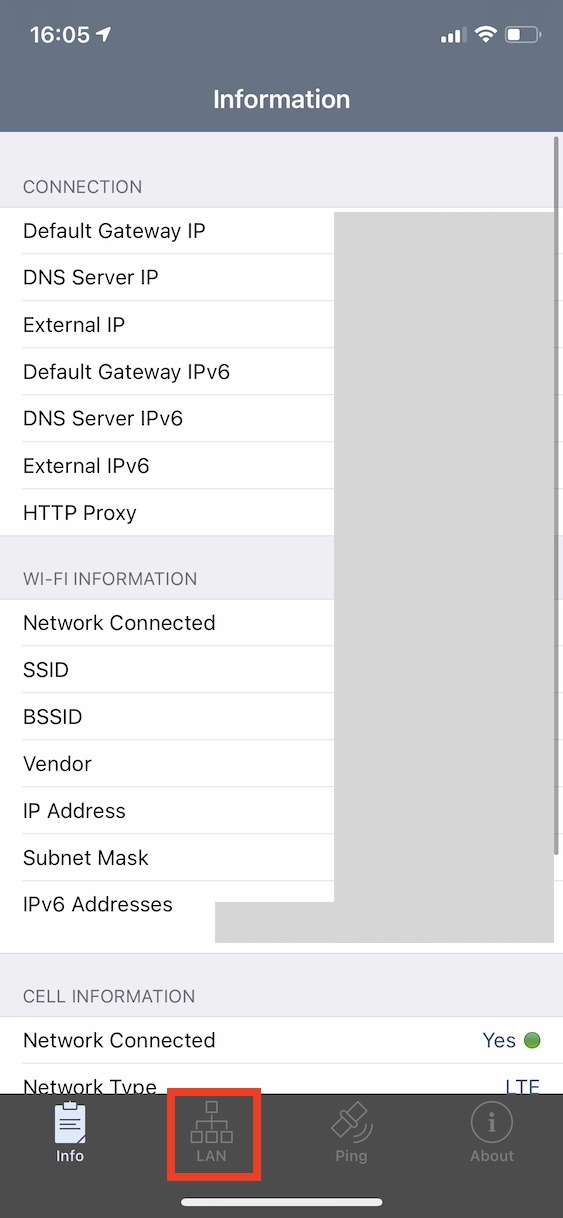
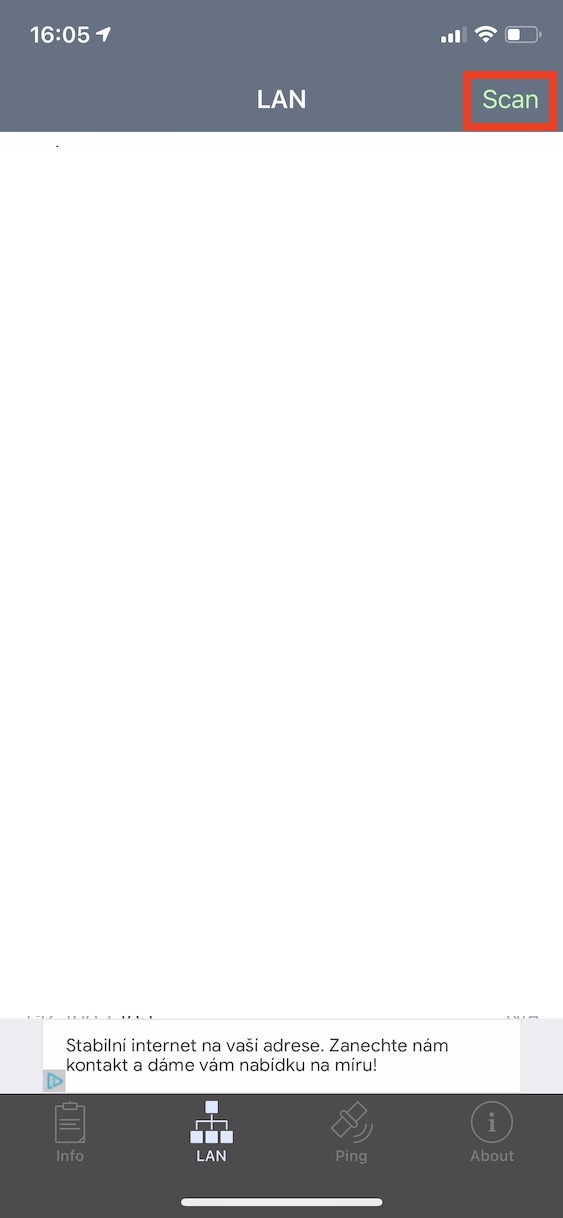
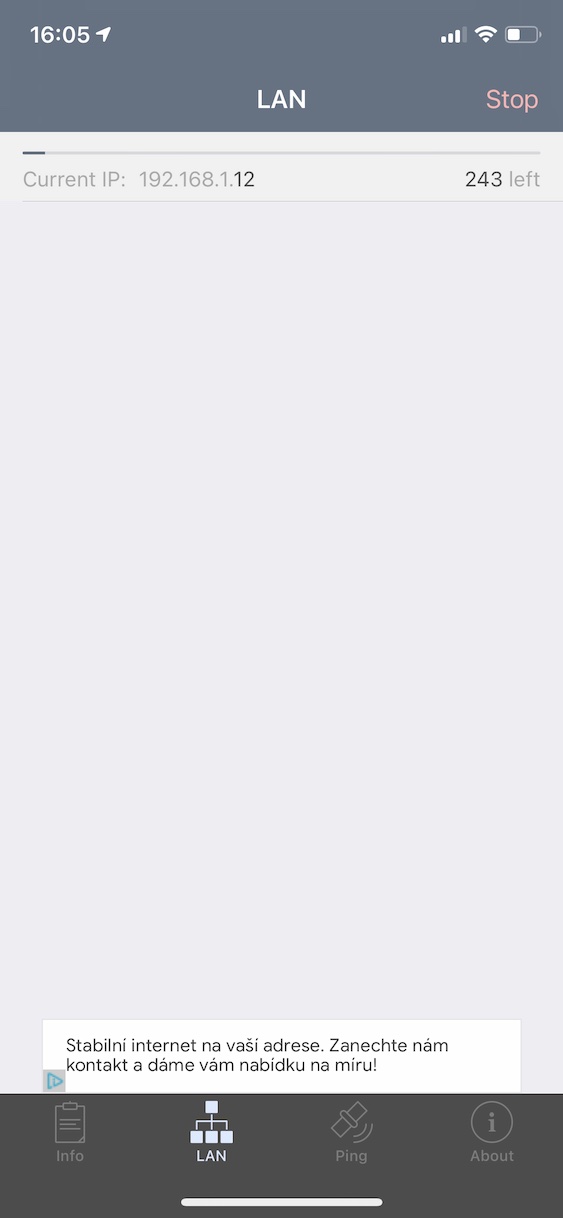
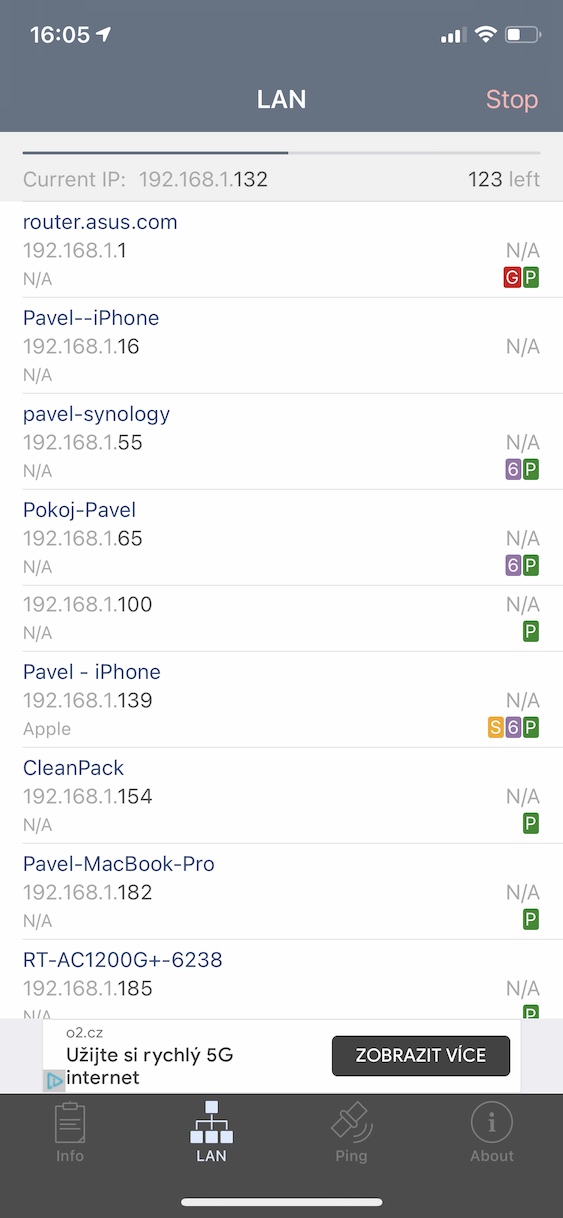
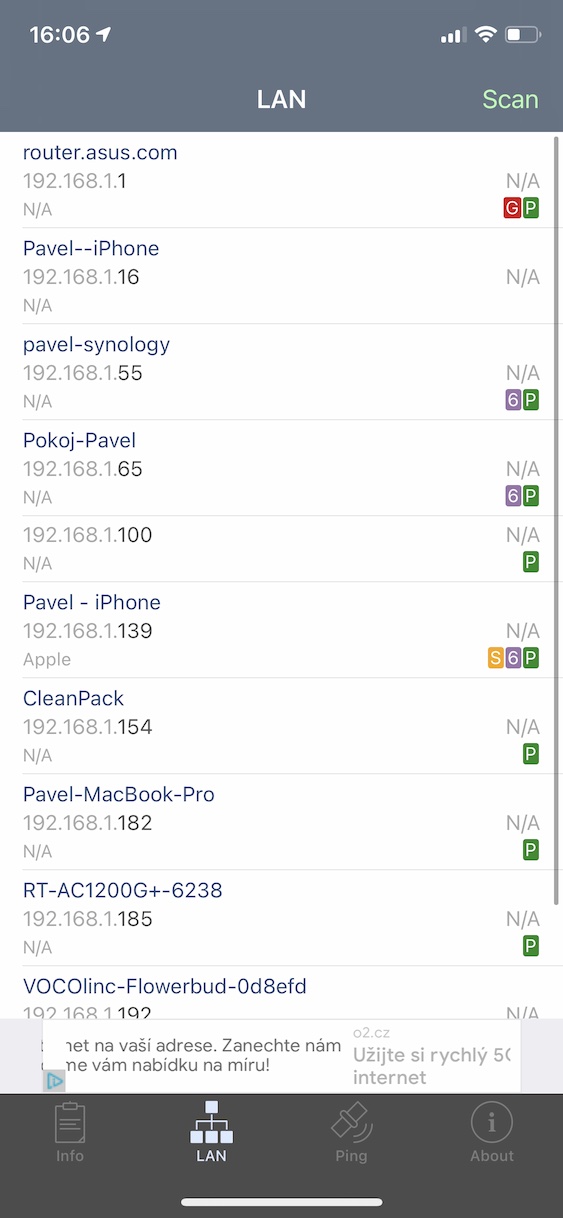
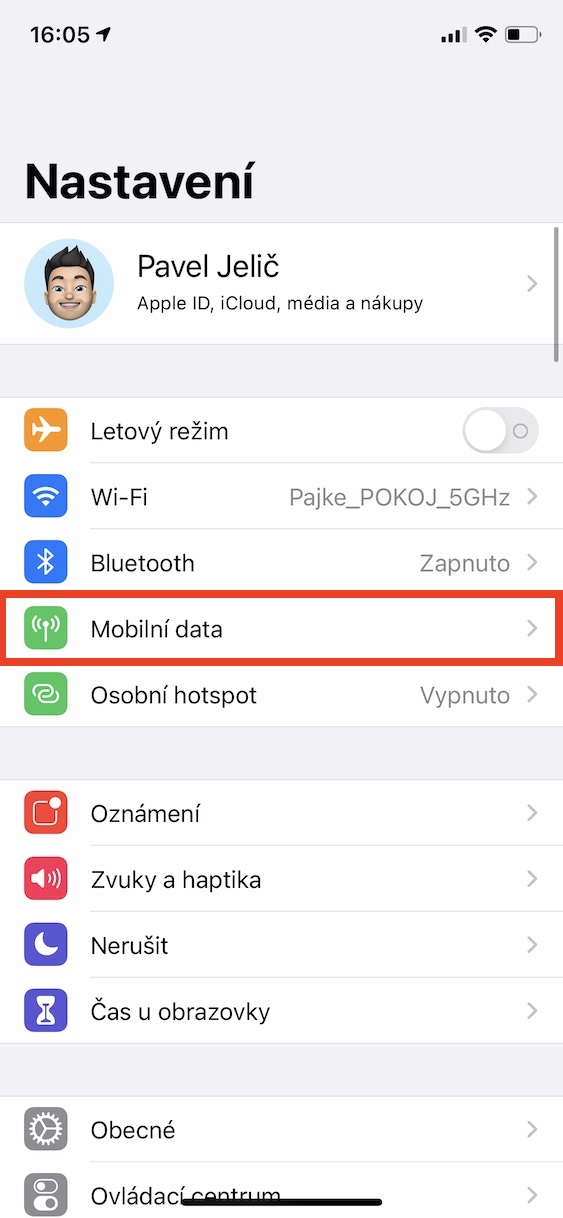
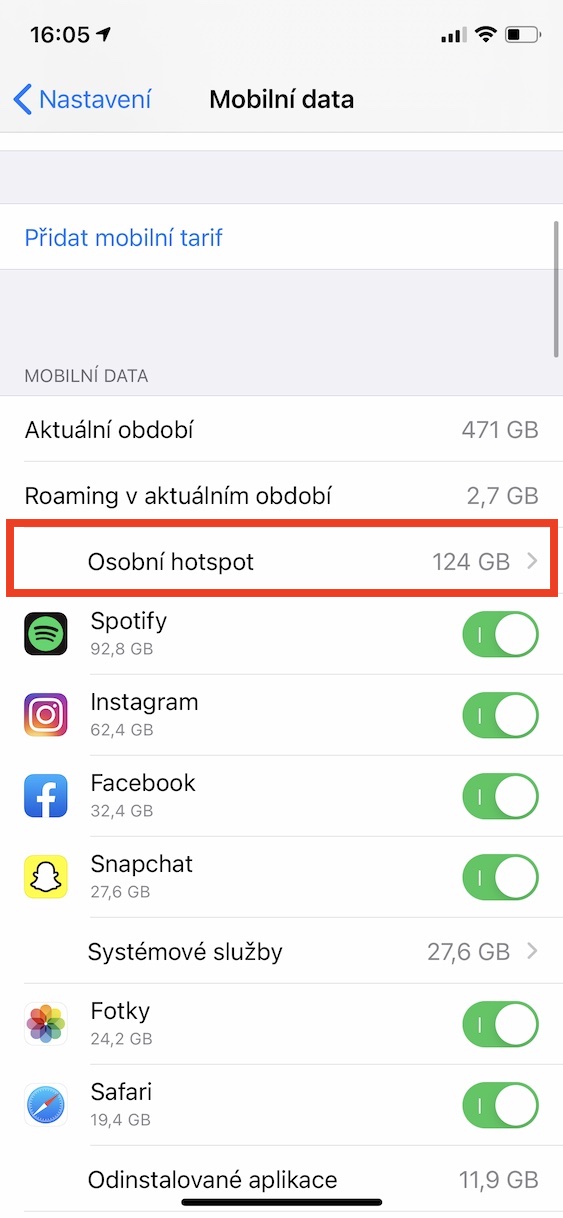
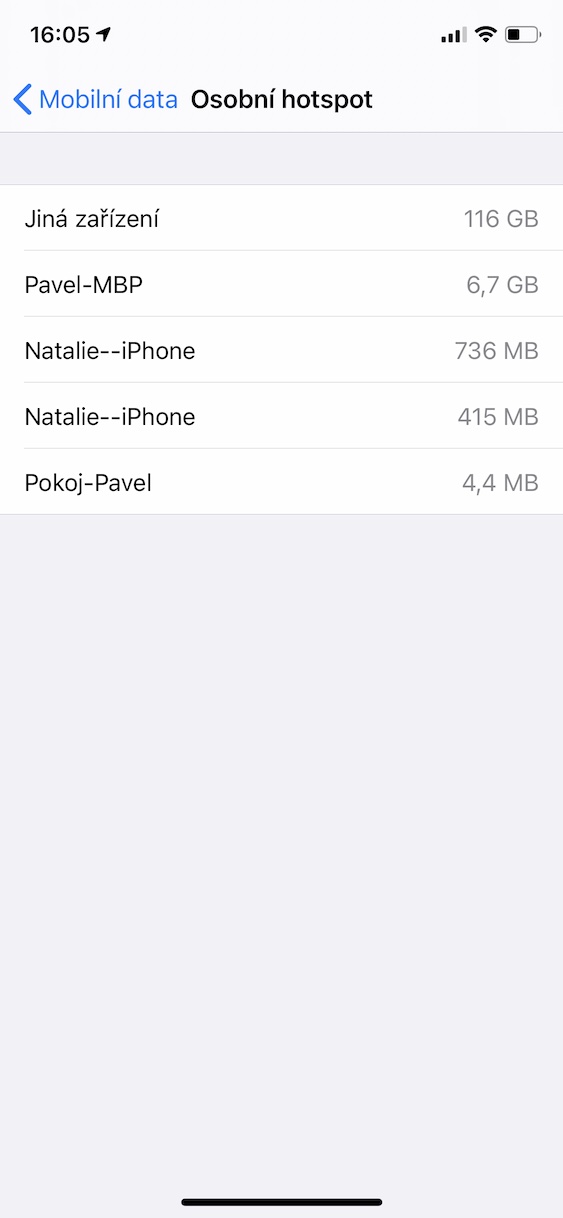
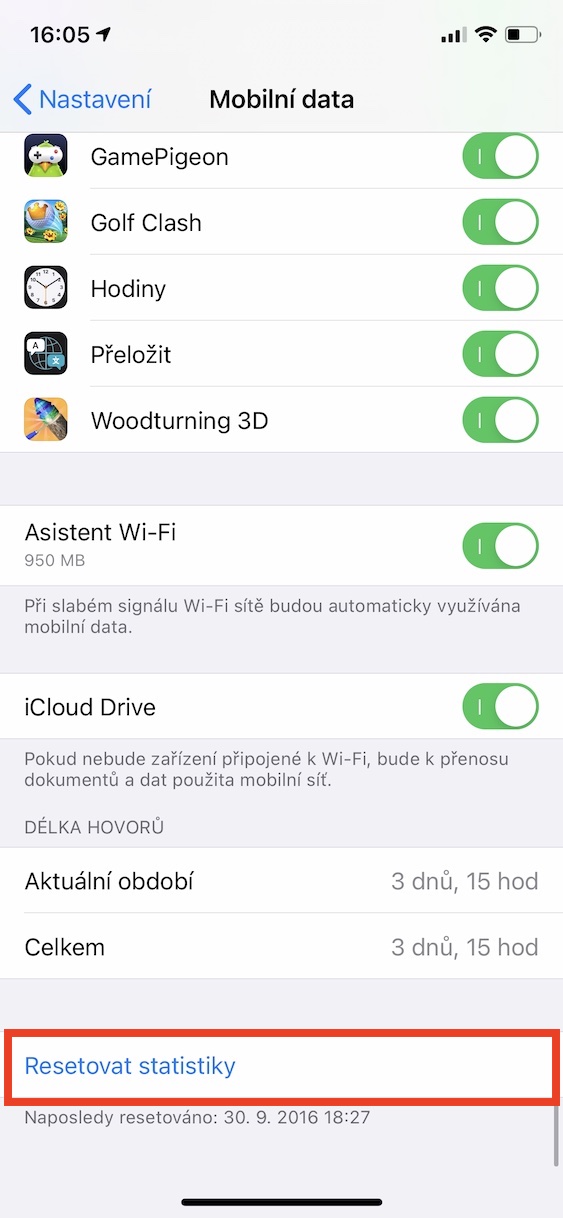
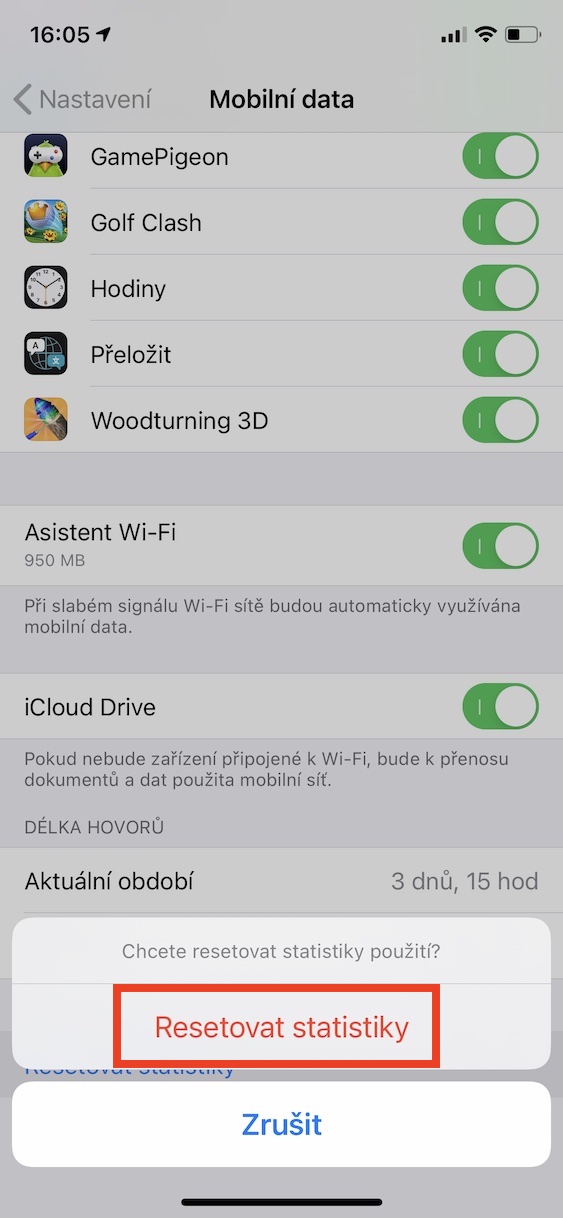
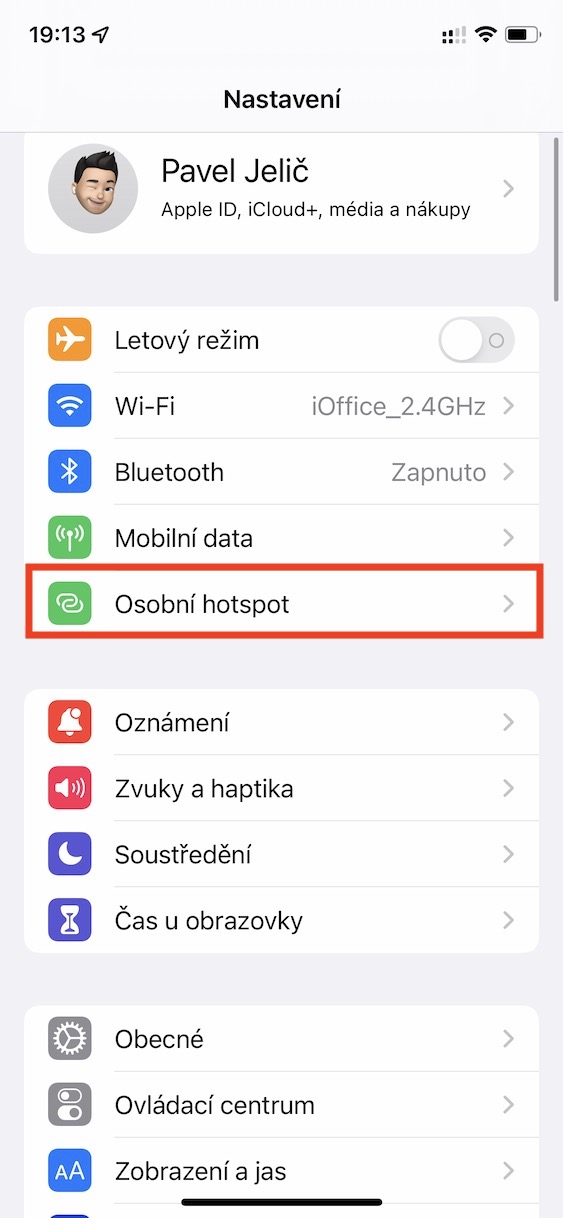
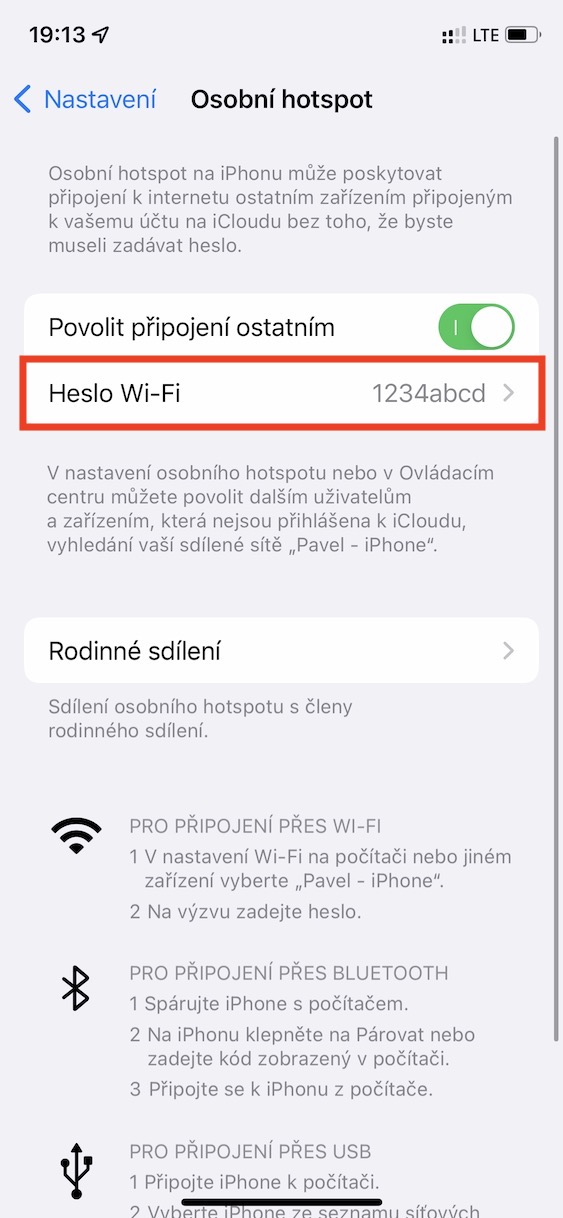
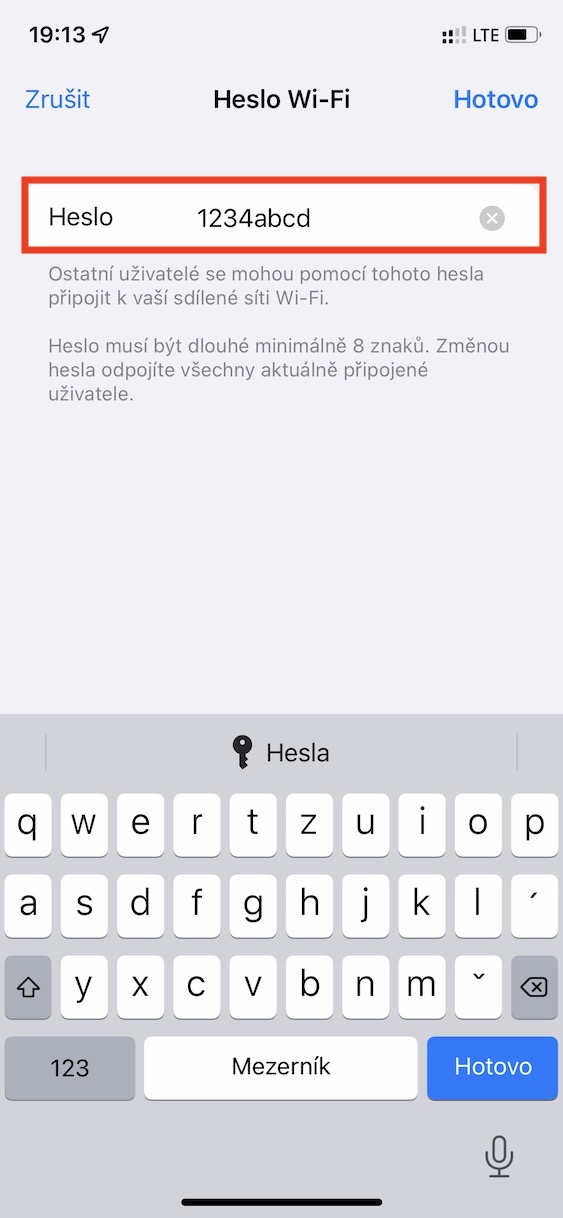
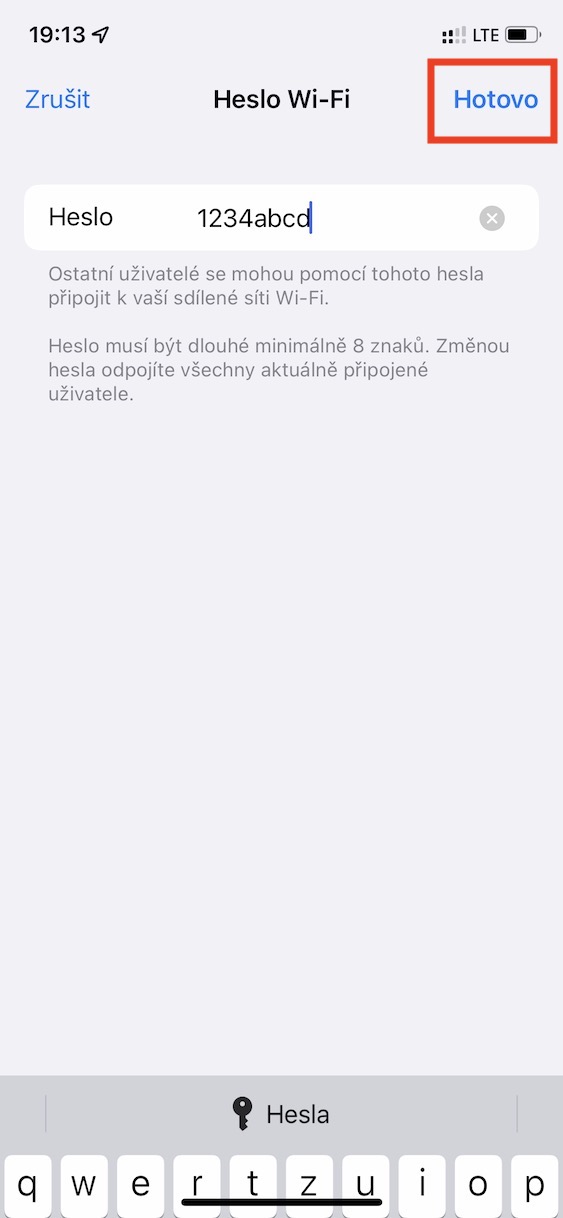
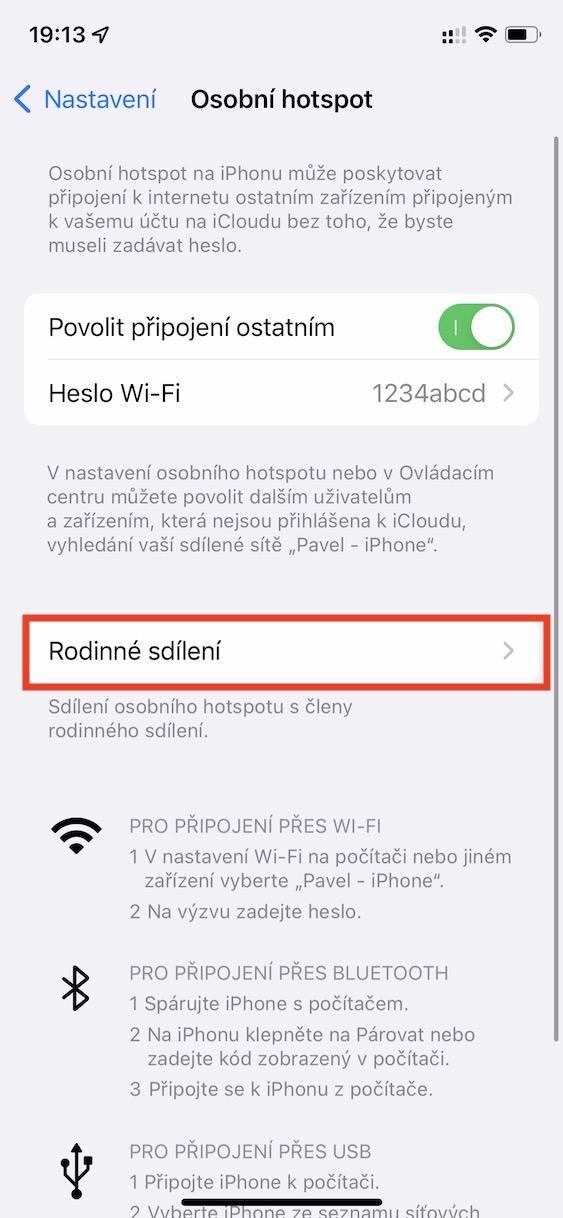
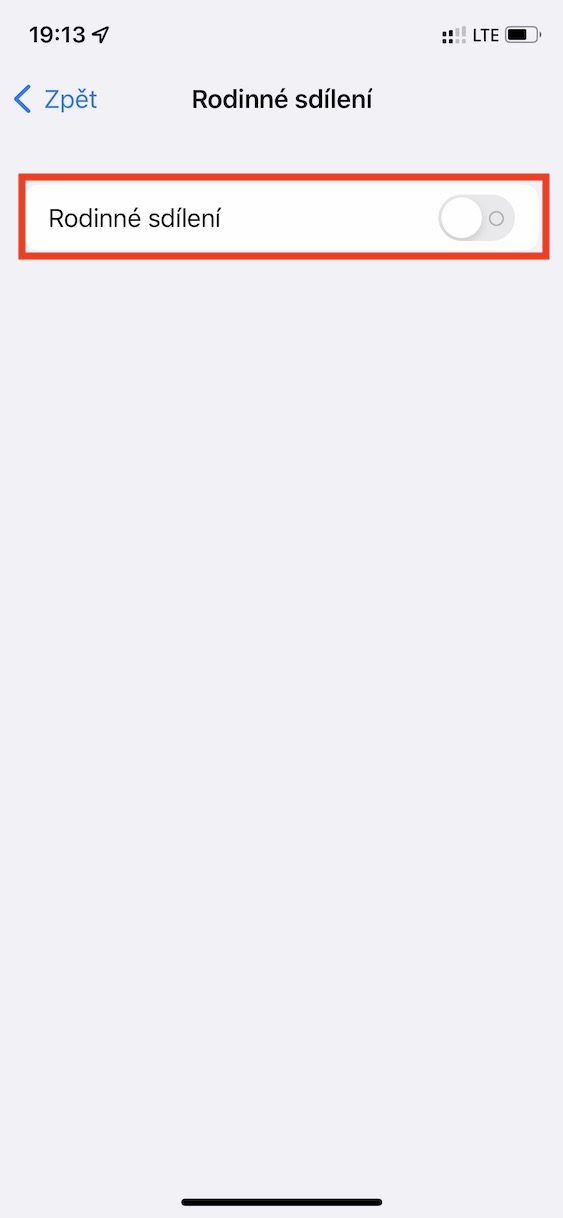
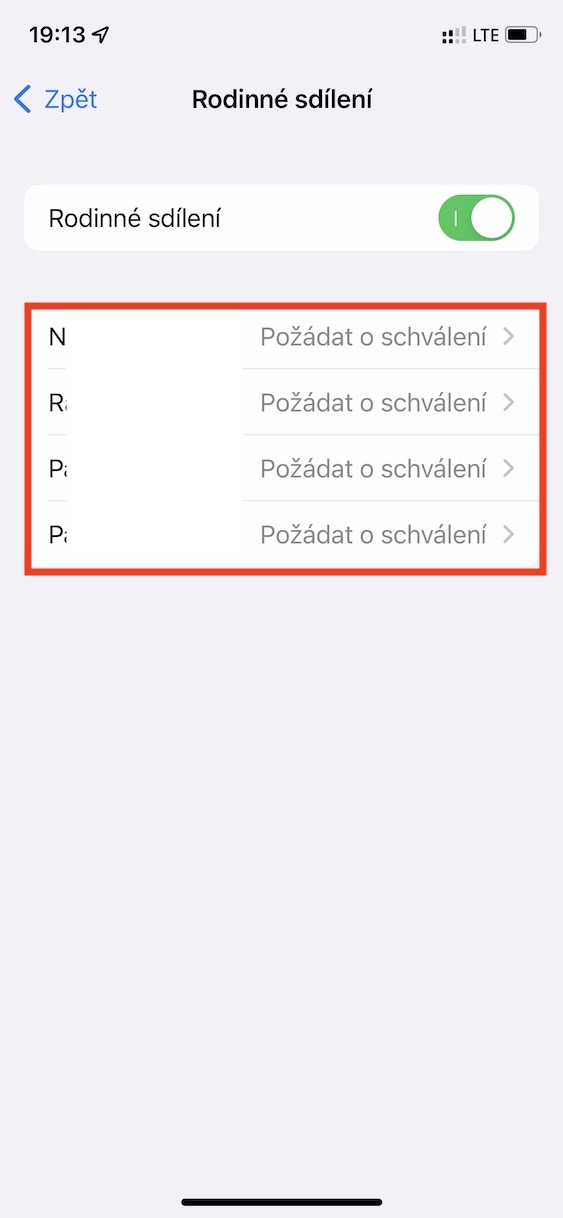
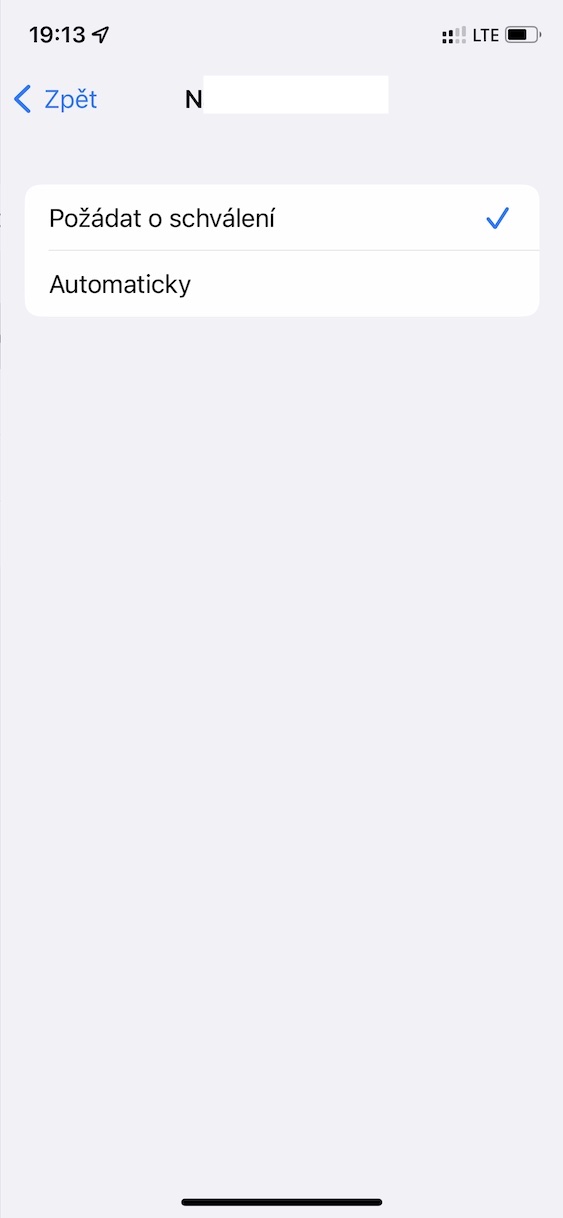



Neví někdo, jak přesně funguje hotspot ohledně samovolného odpojování? Mě se třeba hotspot při připojeném iPadu neodpojí i hodiny, klidně i když je iPad uspaný…naproti tomu sestře se od hospotu zařízení odpojí i po pár minutách aktivního používání. Občas se dokonce samovolně připojí zdroj na Wifi a hotspot se vypne.
Me se deje neco podobneho, dokonce se k hospotu treba neda mnohdy ani pripojit. Jsem z toho vcelku rozcarovany, ma androidu to fungovalo bez probelmu.
Obdobný problém připojují přes hotspot notebook s Win na androidu stačilo jednou Zadat a další připojení probíhala automaticky pokud byl hotspot zapnutý na jabku musím buď resetovat Wi-Fi nebo hotspot…